"Github 블로그 만들기"
소개
깃 블로그를 관리하면서 마크다운 사용법 과 깃 커맨드 숙달하기 위함으로 이 페이지를 작성합니다.
고려사항
- 깔끔한 스타일
- 댓글 기능
- 반응형
블로그를 만들때 위 3개를 제일 많이 고려했다. 깔끔하면서 내가 작성한 정보에 대해서 상호작용을 할수 있는 댓글 기능까지 여러 테마를 고려하였고, Hexo, jekyll 세팅테스트를 거쳐 드디어 jekyll로 하기 정했다. 지킬 테마중에 Centrarium를 선택하였고, 링크를 통해 가보면 디테일한 사용방법에 대해 알아 볼수 있다.
나 같은 경우는 바로 알아볼수 없었다. 티스토리에서 꽤 오래 블로그를 관리 하다가 깃블로그를 처음 셋팅할때는 많이도 헤맨것 같다. 아직까지 헤매고 있는 부분은 jekyll을 로컬에 셋팅해서 작업 하는 부분이다. 시간이 된다면 로컬에서 커스텀 하는 부분까지 해보고 싶을뿐이다..
1. 새 저장소 만들기

위 사진과 동일하게 자신의 블로그 네임을 레파지토리에 네임으로 적고 그뒤에 github.io를 같이 넣어 줍니다.
kangsungjin.github.io로 쓰고 완료 합니다.
2. Jekyll 테마 선택하여 fork하기
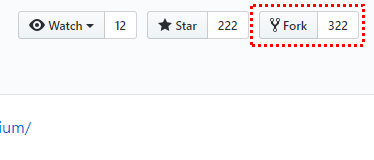
- Jekyll에 들어가 마음에 드는 테마를 클릭하여 들어갑니다.
- Homepage를 클릭하고 들어가면, 해당 Github 레파지토리가 나옵니다.
- 그럼 위 사진대로 fork 버튼을 클릭하면 바로 나의 레파지토리에 복사되서 들어옵니다.
3. _config.yml 설정하기
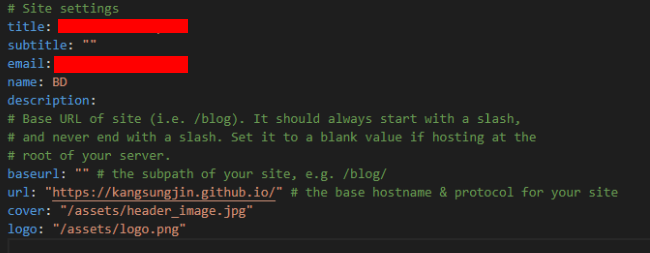
제목
Title은 블로그의 제목이 되고, SubTitle은 그야 말로 서브적으로 사용하는 제목입니다. 현재는 전체 관리에 미비하고, 포스팅만 하다보니 subtitle를 사용해 보고 있지만, Title과 Despcription만 작성해도 좋을것 같습니다.
baseurl
baseurl은 “” 으로 설정합니다. 이 칸에 “/blog/” 또는 “life”을 적을경우
kangsungjin.github.io/{life}/{tags}
kangsungjin.github.io/{blog}/{tags}
위와 같이 적용됩니다.

마크다운
마크다운도 여러 종류가 있기때문에, Kramdown을 확인후 작성해야 합니다. 공통된 문법은 비슷하다 미묘하게 다르기때문에 고려해야 하는 부분입니다.
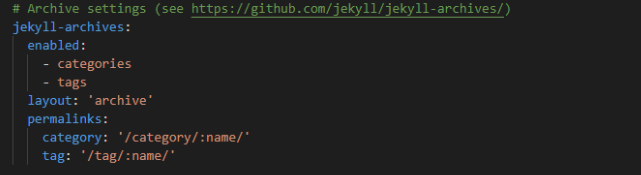
포스팅 기본체계 Categories, Tags는 레이아웃 archive로 이루어졌고, 파라미터 링크는 /key/:page_name으로 구분합니다. 레이아웃은 _layouts폴더에 있으며, archive를 불러오는 것은 default.html이 담당합니다.

댓글기능
disqus사이트에 가서 가입후 가입한 name을 적는 칸입니다. disqus_shortname : disqus_NAME
구글 어널라이틱스
블로그 전반을 트래킹 하고 싶다면, 구글 어널라이틱스에서 ID값을 받아와서 설정합니다.
오류 판단 하기
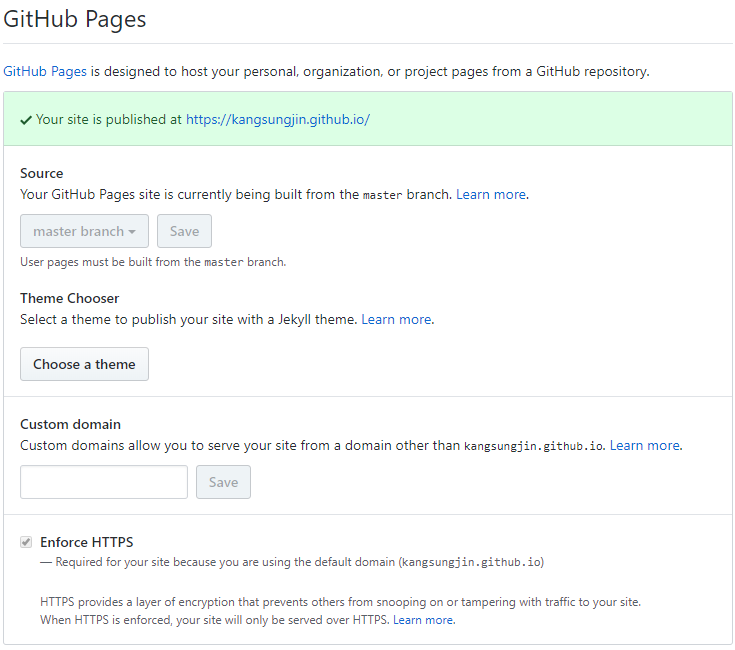
새로운 포스팅을 올리고 나서, 업데이트된 내용이 브라우저에서 볼수 없을때 우선 브라우저별 캐시를 한번 정리하고 봐야 합니다. 캐시 정리를 하고도 업데이트 내용을 볼수 없다면, Github Setting> Github Pages 영역을 잘 보셔야 합니다.
위 박스가 초록색일경우 업데이트가 성공했다는 표시 이므로, 오류가 날경우 다른색으로 표시되며, 잘못된 코드 라인도 같이 표시 됩니다.
